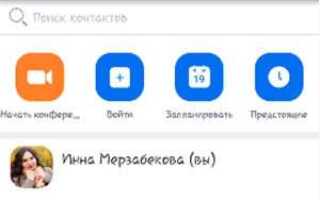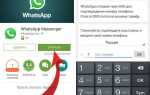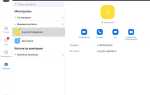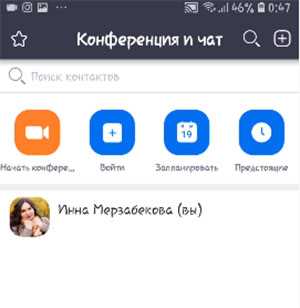
Для запуска видеоконференции в Zoom на мобильном устройстве потребуется установленное приложение версии не ниже 5.0. Рекомендуется использовать устройства с iOS 13 и выше или Android 8.0 и выше для стабильной работы и поддержки всех функций. Перед началом убедитесь в наличии стабильного интернет-соединения с минимальной скоростью 2 Мбит/с для видеозвонка с высоким качеством изображения.
Создание конференции начинается с авторизации в приложении через аккаунт Zoom или входа с помощью учетных данных Google или Facebook. Важно предварительно проверить разрешения на доступ к камере и микрофону, так как их отсутствие блокирует возможность передачи видео и звука.
Для запуска новой встречи нажмите кнопку «Новая встреча» и настройте параметры – включите или отключите видео, выберите использование личного идентификатора конференции (PMI) или сгенерируйте случайный ID. После этого вы можете пригласить участников через мессенджеры, электронную почту или скопировать ссылку для рассылки.
Практический совет – перед началом конференции проверьте работу микрофона и камеры в настройках приложения, а также протестируйте звук, используя встроенную функцию «Проверка аудио». Это поможет избежать технических проблем во время общения.
Как установить и зарегистрироваться в приложении Zoom на телефоне
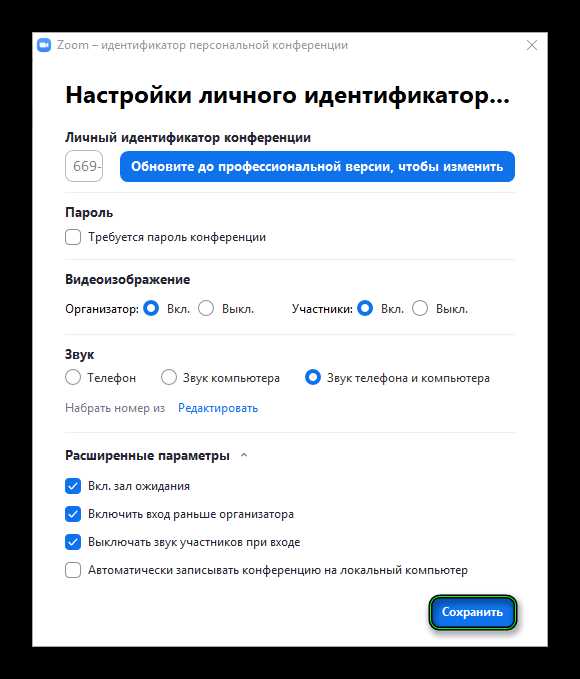
Для установки Zoom откройте официальный магазин приложений: Google Play на Android или App Store на iOS. В строке поиска введите Zoom Cloud Meetings. Выберите приложение разработчика Zoom Video Communications, Inc. и нажмите Установить или Загрузить. После завершения загрузки откройте приложение.
Для регистрации коснитесь кнопки Зарегистрироваться. Укажите адрес электронной почты, имя и фамилию. Придумайте надежный пароль, содержащий минимум 8 символов, включая буквы и цифры. Подтвердите согласие с условиями использования и политикой конфиденциальности, нажав соответствующий чекбокс.
Далее Zoom отправит письмо с кодом подтверждения на указанный email. Введите этот код в приложение для завершения регистрации. В случае отсутствия письма проверьте папку «Спам» или запросите повторную отправку кода.
После успешной регистрации можно войти, используя email и пароль. При первом входе рекомендуется включить двухфакторную аутентификацию для повышения безопасности аккаунта.
Создание новой видеоконференции: пошаговая инструкция
Откройте приложение Zoom на мобильном устройстве. На главном экране нажмите кнопку «Новая встреча» с иконкой видеокамеры.
В появившемся меню выберите параметры конференции: включите или отключите видео до начала встречи, а также при необходимости активируйте использование личного идентификатора встречи (PMI).
Нажмите «Начать встречу». После запуска видеоконференции откроется экран с участниками и панелью управления.
Для приглашения участников нажмите «Участники» в нижней части экрана, затем «Пригласить». Выберите способ отправки приглашения: через сообщения, электронную почту или скопируйте ссылку на встречу.
Убедитесь, что настройки звука и видео активны. При необходимости переключите микрофон и камеру, используя соответствующие иконки на экране.
Для управления конференцией используйте меню внизу: выключение звука участников, добавление новых, запись встречи (если доступно), а также чат.
По завершении нажмите «Завершить» в правом верхнем углу, затем подтвердите выход из конференции.
Настройка параметров конференции перед запуском
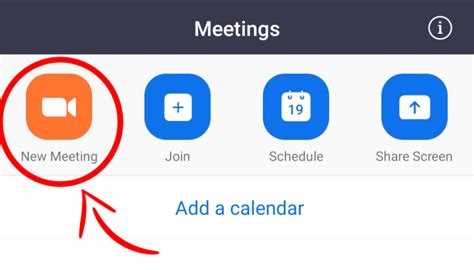
Для оптимальной работы конференции откройте приложение Zoom и выберите «Новая встреча». В разделе «Параметры» включите или отключите видео и микрофон по умолчанию, чтобы участники сразу попадали в нужный режим.
Обязательно активируйте функцию «Включить зал ожидания», если хотите контролировать вход участников. Это предотвратит появление незваных гостей до начала встречи.
Если требуется, выберите запись конференции автоматически. В мобильной версии запись сохраняется либо на устройство, либо в облако, если у вас есть соответствующая подписка.
Настройте параметры общедоступности ссылки: можно ограничить доступ по паролю или по приглашению, чтобы повысить безопасность. Пароль задаётся в поле «Безопасность».
Обратите внимание на раздел «Дополнительные параметры»: здесь можно включить разрешение участникам подключать экран или использовать чат во время конференции.
Перед запуском рекомендуется проверить настройки уведомлений и звукового оповещения, чтобы не пропустить вход новых участников или сообщения.
Приглашение участников через мобильное приложение
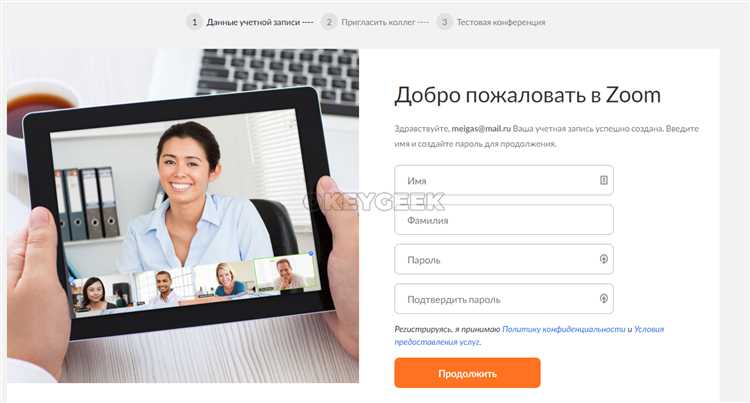
Для приглашения участников на видеоконференцию в Zoom с мобильного приложения выполните следующие шаги:
- Откройте приложение Zoom и запустите новую встречу или откройте запланированную.
- Нажмите на экран, чтобы вызвать меню, затем выберите кнопку «Участники».
- Внизу экрана нажмите «Пригласить».
- Выберите способ отправки приглашения:
- Через контакты телефона: приложение отобразит список контактов, с которыми можно быстро поделиться ссылкой.
- Через SMS или мессенджеры: автоматически сформируется сообщение с ссылкой на встречу и информацией о времени.
- Скопировать ссылку: для вставки приглашения вручную в любое приложение или на платформу.
- Для массового приглашения воспользуйтесь функцией «Копировать приглашение» – в приглашении будет содержаться подробная информация: ID конференции, пароль и ссылка.
- Если требуется пригласить участников, не имеющих аккаунт Zoom, отправляйте ссылку – вход возможен по ней без регистрации.
Рекомендации:
- Перед отправкой проверьте дату и время встречи в приглашении.
- Используйте короткие ссылки из встроенных генераторов для удобства получения участниками.
- Если встреча с паролем, убедитесь, что он указан в тексте приглашения.
Управление участниками и базовые функции во время звонка
Для управления участниками в Zoom на мобильном устройстве откройте меню «Участники» через иконку внизу экрана. Здесь доступен список всех присутствующих с возможностью отключения микрофона любого пользователя (функция «Заглушить»), что важно при большом количестве участников для предотвращения посторонних шумов.
При нажатии на имя участника появляется меню с опциями: «Сделать докладчиком», «Удалить из встречи» и «Отправить личное сообщение». Ведущий может назначить или снять права докладчика для предоставления возможности говорить другим участникам без необходимости поднимать руку.
Для базового контроля звука используйте кнопку «Звук» в нижней панели. Здесь можно переключиться между микрофоном телефона и гарнитурой, а также отключить собственный микрофон. При необходимости быстро включить звук для ответа используется долгий тап по кнопке микрофона.
Видеоконтроль осуществляется через кнопку «Видео». Вы можете включать и отключать камеру, переключаться между фронтальной и основной камерой смартфона. Если соединение нестабильное, рекомендуется временно отключить видео для улучшения качества звука.
Чат доступен через отдельную кнопку на экране, позволяя отправлять сообщения всем участникам или конкретному человеку. Используйте чат для обмена ссылками, файлами и короткими вопросами без прерывания разговора.
Для записи встречи или трансляции на мобильном устройстве нужно иметь соответствующие права. Запись запускается через меню «Ещё» – «Запись на облако». Локальная запись с мобильного телефона недоступна.
При необходимости вывести список участников в отдельное окно нажмите на «Участники» и выберите «Упорядочить по именам» или «По активности». Это упрощает контроль и поиск конкретного участника.
Функция «Поднять руку» помогает структурировать очередь выступающих. Ведущий видит список поднявших руку и может поочередно давать им слово, что особенно полезно при больших конференциях.
Завершение и сохранение записи видеоконференции на мобильном устройстве
Готовый файл записи будет доступен в разделе «Записи» вашего аккаунта Zoom. Чтобы получить к нему доступ с мобильного телефона, откройте приложение, перейдите в «Настройки» → «Записи» и выберите нужный файл. Запись хранится в облаке, если включена облачная запись, либо на устройстве при локальной записи.
Для сохранения записи на телефон воспользуйтесь функцией скачивания из облачного хранилища Zoom. В приложении выберите запись и нажмите «Скачать». Убедитесь, что у вас достаточно свободного места на устройстве и стабильное интернет-соединение.
Если локальная запись была включена, видео сохраняется автоматически в памяти телефона в папке Zoom или Видео. Проверьте разрешения приложения для доступа к хранилищу, чтобы избежать ошибок при сохранении.
Для удобного дальнейшего использования рекомендуем конвертировать видео в формат MP4 при помощи встроенных средств Zoom или сторонних приложений. Это обеспечит совместимость с большинством медиаплееров на мобильных устройствах.
Вопрос-ответ:
Как создать видеоконференцию в Zoom на мобильном телефоне?
Для создания видеоконференции откройте приложение Zoom на телефоне и войдите в свой аккаунт. Нажмите кнопку «Новая встреча» или значок «Создать» на главном экране. Затем выберите параметры конференции: включите или выключите видео, установите личную встречу или мгновенную. После этого нажмите «Начать встречу». Вы получите ссылку для приглашения участников.
Можно ли пригласить людей в видеоконференцию из мобильного приложения Zoom?
Да, после создания встречи на экране появится кнопка «Пригласить». При нажатии можно скопировать ссылку и отправить её через мессенджеры, почту или другие приложения. Также Zoom позволяет отправлять приглашения напрямую из списка контактов телефона.
Как настроить звук и видео перед началом конференции на телефоне?
При запуске новой встречи мобильное приложение предлагает включить или выключить камеру и микрофон. Чтобы изменить настройки после начала конференции, используйте значки микрофона и камеры на экране. Для выбора другого устройства вывода звука (например, гарнитуры) можно перейти в настройки телефона или воспользоваться меню Zoom во время звонка.
Какие ограничения есть при использовании Zoom на мобильном устройстве для создания конференций?
Мобильная версия Zoom поддерживает большинство основных функций: создание встреч, приглашение участников, управление звуком и видео. Однако некоторые расширенные возможности, например, запись на облако или управление ролями участников, могут быть ограничены или доступны только в платных тарифах. Также стоит учитывать, что качество связи зависит от скорости интернет-соединения телефона.
Можно ли провести конференцию в Zoom с мобильного телефона без регистрации аккаунта?
Для создания и проведения видеоконференции в Zoom регистрация обязательна — нужно войти в аккаунт или создать новый. Однако присоединиться к уже запущенной встрече можно и без регистрации, если вам отправили ссылку или ID конференции. В таком случае вы сразу попадёте в комнату после ввода необходимых данных.
Как создать видеоконференцию в Zoom с мобильного телефона?
Для создания видеоконференции в Zoom на мобильном устройстве нужно сначала установить приложение Zoom из магазина приложений. После установки зарегистрируйтесь или войдите в аккаунт. Затем откройте приложение и нажмите на кнопку «Новая встреча». Выберите параметры конференции, например, включение видео, и нажмите «Начать встречу». После этого вы можете пригласить участников, отправив им ссылку на конференцию или используя список контактов внутри приложения.
Можно ли изменить настройки видеоконференции на телефоне после её создания?
Да, изменения в настройках видеоконференции доступны и после её запуска. Во время конференции можно включать или отключать микрофон, камеру, а также управлять участниками: например, давать им возможность говорить или выключать звук. Кроме того, можно изменить параметры безопасности, например, включить зал ожидания или заблокировать комнату для новых участников. Для этого нужно открыть меню управления конференцией, которое обычно находится внизу экрана.